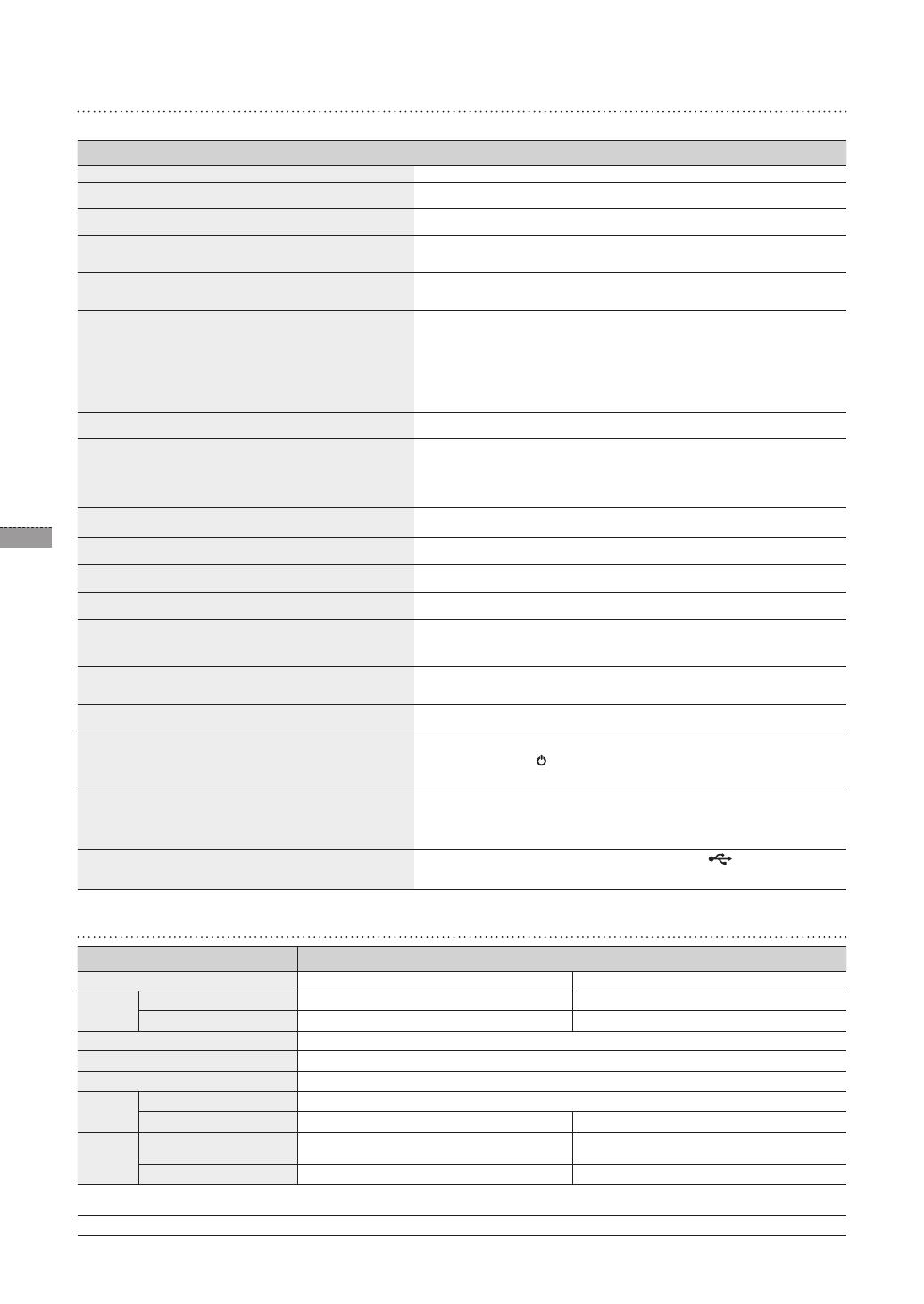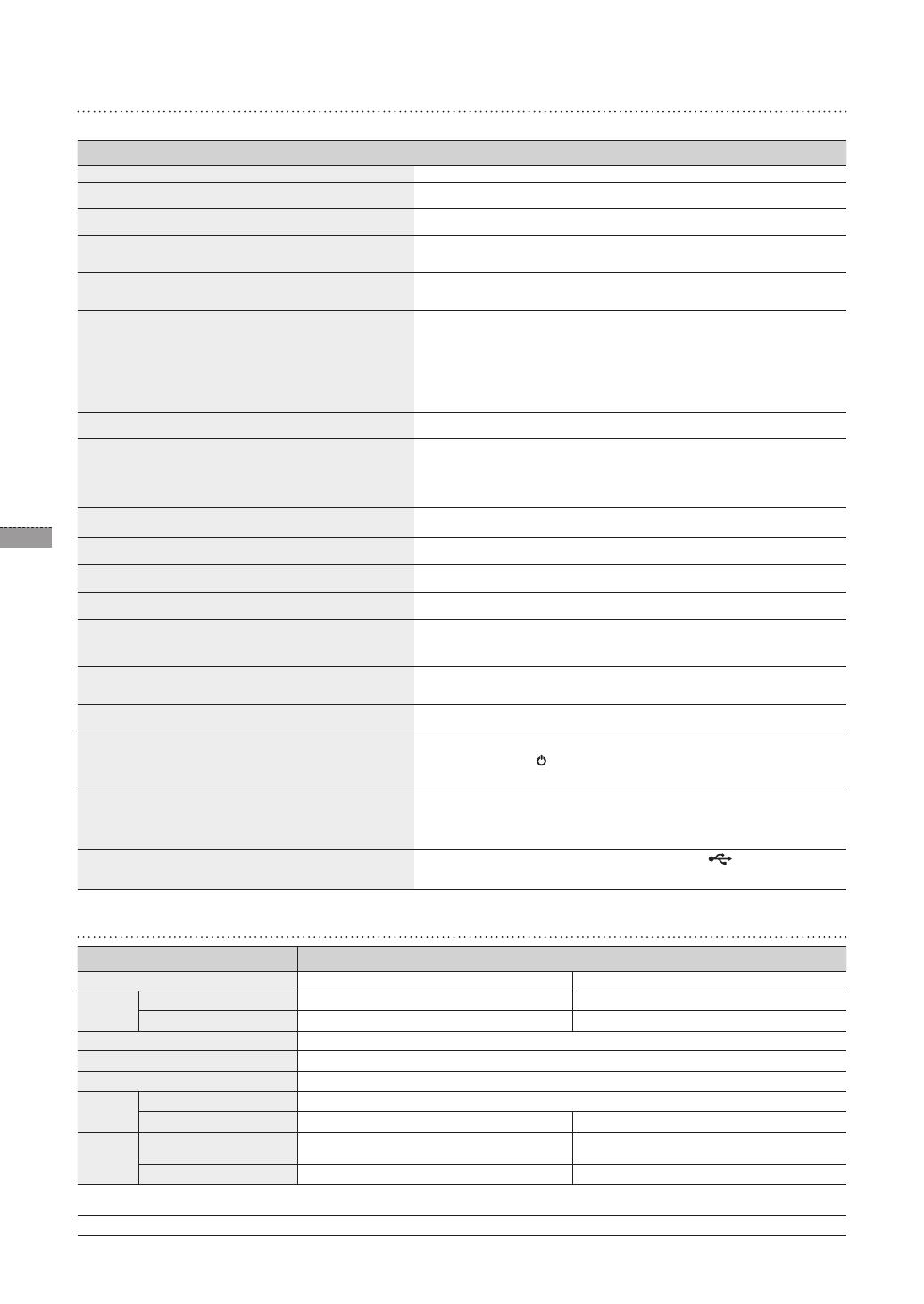
Nederlands
42
Problemen oplossen
Controleer eerst de onderstaande tabel wanneer u een defect vermoedt.
Symptomen en vragen Oorzaken en oplossingen
Kan de stroom niet inschakelen. Controleer of de voedingskabel goed is aangesloten.
Spikkels waarbij het lijkt alsof er licht lekt zijn zichtbaar aan de rand
van het klokscherm.
Dit effect kan van nature optreden bij zwarte LCD-schermen, dit is geen defect.
De tijdinstelling is verkeerd.
De huidige tijdinstelling kan worden gewist als de netadapter gedurende langere tijd is
losgekoppeld. Zorg dat de netadapter blijft aangesloten.
Na het inschakelen duurt het lang voordat afbeeldingen worden
weergegeven. Het overschakelen van de ene afbeelding naar de
volgende duurt lang.
U wordt aangeraden de resolutie van de afbeelding te verkleinen.
Ik kan niet meer bestanden kopiëren, terwijl er nog voldoende ruimte
is op het interne geheugen.
U kunt mogelijk geen bestanden meer kopiëren als het FAT-gedeelte van het interne
geheugen is beschadigd. Probeer het opnieuw nadat u het interne geheugen hebt
geformatteerd.
Ik heb een extern geheugenapparaat (USB-geheugenapparaat of
SD-geheugenkaart) aangesloten, maar het werkt niet.
• De SPF-87H kan worden gebruikt door de stroomadapter aan te sluiten in plaats van
de USB-kabel.
• Controleer of het externe geheugenapparaat goed is aangesloten of probeer het te
formatteren.
• Controleer of er JPEG-bestanden op het externe geheugenapparaat zijn opgeslagen.
• Abnormale afbeeldingsbestanden (van 0 kB of beschadigde JPEG-bestanden) worden
niet op het scherm weergegeven.
• Het externe geheugenapparaat wordt niet ondersteund. Probeer een ander
opslagapparaat.
Verticale afbeeldingen worden horizontaal weergegeven.
Controleer of de optie <Staande fotomodus> goed is ingesteld via <Instellingen> -
<Foto’s>.
JPEG-bestanden worden niet weergegeven.
• Progressief opgeslagen JPEG-bestanden of JPEG-bestanden die met CMYK-kleuren
zijn opgeslagen worden niet weergegeven.
• Afbeeldingen die met een bewerkingsprogramma voor JPEG-afbeeldingen (Photoshop,
Paintshop, etc.) zijn bewerkt worden mogelijk niet normaal weergegeven. Bewerk de
afbeelding op een pc, converteer de afbeelding terug naar de JPEG-indeling, sla de
afbeelding op en probeer het opnieuw.
Sommige afbeeldingen worden niet in een diavoorstelling
weergegeven.
Dit product ondersteunt maximaal 4000 afbeeldingen. Meer afbeeldingen worden niet
herkend en worden niet weergegeven in een diavoorstelling.
De afbeeldingsgrootte verandert wanneer ik de afbeelding draai.
De afbeeldingsgrootte wordt automatisch gewijzigd afhankelijk van de draaihoek (90°, -90°)
om de volledige afbeelding op het scherm weer te kunnen geven.
De afbeelding lijkt horizontaal of verticaal uitgerekt.
Druk tijdens een diavoorstelling op [MENU]. Ga naar <Instellingen> - <Foto’s> - <Aspect
Ratio> en wijzig de instelling in <Aanp.orig.> en bekijk het opnieuw.
Voorbeeldweergaven zijn erg langzaam.
Voorbeeldweergaven kunnen langzaam zijn bij grote afbeeldingen en meerdere
afbeeldingen.
Er worden diaeffecten weergegeven wanneer er slechts één
afbeelding is opgeslagen op de geheugenkaart of wanneer ik
de diavoorstelling pauzeer met meerdere afbeeldingen op de
geheugenkaart.
De effecten worden automatisch weergegeven om het scherm te beschermen. Dit is
geen fout.
In welke volgorde worden op de geheugenkaart opgeslagen
afbeeldingen weergegeven?
De volgorde wordt gebaseerd op de bestandsnamen. De weergavevolgorde van een
diavoorstelling wordt gesorteerd op nummer, hoofdletter en kleine letter. Let op: alleen
bestandsnamen van maximaal 25 tekens worden herkend.
De diavoorstelling wordt niet automatisch gestart.
Controleer of de optie <Startmodus> is ingesteld op <Diavoorstelling> in <Instellingen>
- <Algemeen>.
Ik heb <Automatisch beeld aan/uit> ingesteld, maar het scherm
wordt niet automatisch uitgeschakeld.
• Controleer of de huidige tijd goed is ingesteld.
• Het scherm wordt niet automatisch ingeschakeld als u de digitale lijst hebt
uitgeschakeld door op [
] te drukken wanneer <Automatisch beeld aan/uit> is
ingesteld. Het scherm wordt alleen automatisch ingeschakeld als het automatisch is
uitgeschakeld op de ingestelde tijd.
De resolutie en bestandsgrootte van de afbeeldingen die ik van
een USB-geheugen of SD-kaart naar het interne geheugen heb
gekopieerd zijn gewijzigd.
Dit product is ontworpen om de bestandsgrootte van afbeeldingen met een hoge
resolutie te verkleinen voor de ideale resolutie van het scherm wanneer ze worden
gekopieerd naar het interne geheugen.
Als u de instellingen wilt uitschakelen, kunt u de oorspronkelijke grootte behouden door
<Instellingen> - <Algemeen> - <Kopie lijstgeheugen> te selecteren.
De digitale lijst wordt niet herkend als verwisselbare schijf wanneer
ik de lijst aansluit op een pc met de USB-kabel.
De SPF-87H heeft 2 USB-stekkers. U moet de USB-stekker [
] gebruiken
omdat de digitale lijst niet als verwisselbare schijf wordt herkend als alleen de extra
stroomaansluiting (DC 5 V) is aangesloten op een pc.
Productspecicaties
Categorie Details
Modelnaam SPF-87H SPF-107H
Paneel Type 8" TFT LCD 10" TFT LCD
Resolutie 800 x 480 1024 x 600
Ondersteunde indeling JPEG (progressieve of CMYK-afbeeldingen worden niet ondersteund.)
Intern geheugen 1 GB
USB Host (USB 2.0) / Apparaat (USB 2.0)
Voeding Classicatie Extern netvoedingsapparaat voor gelijkstroom (12 V)
Energieverbruik Algemeen: 5,3 W / Uitgeschakeld: minder dan 1 W Algemeen: 5,9 W / Uitgeschakeld: minder dan 1 W
Algemeen Afmetingen
(breedte x hoogte x diepte)
236,0 x 159,4 x 23,0 mm 280,0 x 188,0 x 23,0 mm
Gewicht 500 g 600 g
Het productontwerp kan per model verschillen en de specicaties kunnen zonder voorafgaande kennisgeving worden gewijzigd ter verbetering van de prestaties
van het product.
Dit is een digitaal apparaat van klasse B.
BN68-01567J.indb 42 2009-07-14 �� 3:47:58